Mange Windows-brukere er avhengige av utklippstavlen fra tredjepartledere som hjelper dem raskt å utføre omfattende kopiere og lime inn ved å tilby en liste over nyttige funksjoner som å holde tekst, bilder, fil / mappekoblinger i en stabel for en definert tidsperiode. Før du velger en utklippstavlebehandling, bør du sjekke at hvilket verktøy som gir den raskeste måten å administrere utklippstavleelementer på. Av alle utklippstavlebehandlere som vi har vist på AddictiveTips, AutoClipX tilbyr den raskeste måten. Hvordan? Den lar brukeren utføre kopiere og lime inn operasjoner med et enkelt museklikk. Med denne appen trenger du ikke å høyreklikke på teksten og velge Kopieringsalternativ eller bruke Ctrl + C hurtigtastkombinasjon for å flytte teksten til utklippstavlen, bare markere teksten og den er kopiert, gå nå over til vindu og klikk den midterste museknappen for å lime inn den kopierte teksten. AutoClipX er svært konfigurerbar. Du kan endre standardlimetasten, registrere hurtigtaster for å aktivere / deaktivere kopieringsatferd og stille forsinkelsestid (før tekst kopieres til utklippstavle og for å tømme utklippstavlen).
Applikasjonen er bærbar og holder brukerenpreferanser i en enkelt fil. Etter installasjonen vil den be deg om å konfigurere generelle innstillinger. Begynn med å registrere hurtigtastkombinasjoner for å aktivere / deaktivere AutoClipX-funksjonalitet og for å deaktivere den midlertidig. Nå spesifiser museknapp for å lime inn utklippstavleelementet og for å tømme utklippstavlen sammen med forsinkelsestid. Det lar deg deaktivere kopiering av ny tekst til tidligere kopiert element er limt inn eller slettet fra utklippstavlen. For å aktivere denne funksjonen, sjekk det respektive alternativet som finnes over verktøytips-delen.
På høyre side, under Windows Ignore-listen, dukan legge til vinduer der AutoClipX automatisk kopieringsfunksjonalitet forblir deaktivert. Når konfigurasjonene er konfigurert, klikker du på Lagre for å minimere den i systemstatusfeltet.

Aktiver nå AutoClipX ved å bruke registrert hurtigtastkombinasjon. Når dette er aktivert, er det bare å merke teksten for å kopiere den til utklippstavlen og deretter bruke den definerte museknappen for å lime den inn.
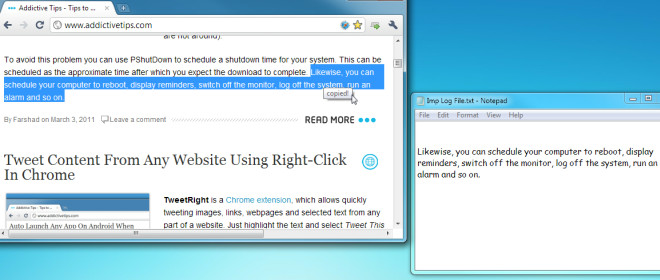
Når AutoClipX er deaktivert, vil du se en rødkryssmerke over ikonet i systemstatusfeltet. Hvis du vil endre innstillingene, velger du Konfigurasjon for å endre kopieringsatferden, angi hurtigtaster og redigere ekskluderte vinduer.
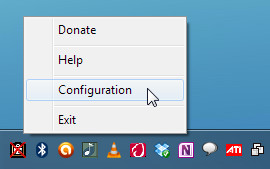
Det fungerer på Windows XP, Windows Vista og Windows 7.
Last ned AutoClipx













kommentarer